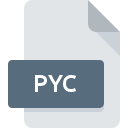
Rozszerzenie pliku PYC
Python Compiled Format
-
Category
-
Popularność3.7 (19 votes)
Czym jest plik PYC?
Pliki PYC są używane przez język programowania Python. PYC to plik wykonywalny zawierający skompilowany kod bajtowy dla programu napisanego w Pythonie. Kod bajtowy to zestaw instrukcji dla interpretera do uruchomienia programu.
Pliki PYC i PY
Plikom PYC towarzyszą powiązane pliki PY. Python kompiluje plik PY i zapisuje wynik procesu w pliku PYC, który można następnie wykorzystać do uruchamiania programów.
Programy wspierające rozszerzenie pliku PYC
Listę oprogramowania obsługującego pliki PYC, z podziałem na 3 platformy systemowe, znajdziesz poniżej. Pliki z rozszerzeniem PYC, czy też w każdym innym dowolnym formacie, można spotkać na każdej z platform systemowych. Mogą być przeniesione czy to na urządzenia stacjonarne, czy na platformy mobilne. Nie wszędzie jednak będzie możliwość ich poprawnej obsługi.
Programy obsługujące plik PYC
Updated: 07/08/2023
Jak otworzyć plik PYC?
Przyczyn, które powodują Twoje problemy z otwieraniem plików PYC, może być wiele. Na całe szczęście, najczęściej występujące problemy z plikami PYC można rozwiązać bez specjalistycznej wiedzy z zakresu IT, a co najważniejsze w krótkim czasie. Poniżej prezentujemy instrukcje, które krok po kroku przeprowadzą Cię przez proces rozwiązania Twojego problemu.
Krok 1. Pobierz i zainstaluj Foundation Python
 Pierwsza przyczyna, która nie pozwala na pracę z plikami PYC to po prostu brak zainstalowanego odpowiedniego oprogramowania współpracującego z PYC w Twoim systemie operacyjnym. Rozwiązanie go nie jest skomplikowane, wystarczy pobrać i zainstlować Foundation Python, albo jeden z innych programów: Python, Jabbim. Lista zawierająca wszystkie programy z podziałem na systemy operacyjne zamieszczona jest na górze strony. Najbardziej bezpiecznym sposobem na pobranie instalatora Foundation Python jest odwiedzenie strony internetowej producenta () i skorzystanie z linków pobierania tam umieszczonych.
Pierwsza przyczyna, która nie pozwala na pracę z plikami PYC to po prostu brak zainstalowanego odpowiedniego oprogramowania współpracującego z PYC w Twoim systemie operacyjnym. Rozwiązanie go nie jest skomplikowane, wystarczy pobrać i zainstlować Foundation Python, albo jeden z innych programów: Python, Jabbim. Lista zawierająca wszystkie programy z podziałem na systemy operacyjne zamieszczona jest na górze strony. Najbardziej bezpiecznym sposobem na pobranie instalatora Foundation Python jest odwiedzenie strony internetowej producenta () i skorzystanie z linków pobierania tam umieszczonych.
Krok 2. Sprawdź wersję i zaktualizuj Foundation Python
 Kiedy masz już zainstalowany Foundation Python na swoim urządzeniu, a pliki PYC nadal nie otwierają się poprawnie, sprawdź, czy posiadasz aktualną wersję oprogramowania. Zdarzają się sytuacje, że producenci oprogramowania w nowszych wersjach swoich programów wprowadzają obsługę nowoczesnych formatów pików. To może być jedna z przyczyn sytuacji, z powodu której plik PYC nie jest obsługiwany przez oprogramowanie Foundation Python. Jednak wszystkie rozszerzenia plików, które były obsługiwane przez poprzednie wersje oprogramowania, będą też wspierane w najnowszej wersji Foundation Python.
Kiedy masz już zainstalowany Foundation Python na swoim urządzeniu, a pliki PYC nadal nie otwierają się poprawnie, sprawdź, czy posiadasz aktualną wersję oprogramowania. Zdarzają się sytuacje, że producenci oprogramowania w nowszych wersjach swoich programów wprowadzają obsługę nowoczesnych formatów pików. To może być jedna z przyczyn sytuacji, z powodu której plik PYC nie jest obsługiwany przez oprogramowanie Foundation Python. Jednak wszystkie rozszerzenia plików, które były obsługiwane przez poprzednie wersje oprogramowania, będą też wspierane w najnowszej wersji Foundation Python.
Krok 3. Zmień domyślną aplikację do otwierania plików PYC na Foundation Python
Jeśli posiadasz już Foundation Python w najnowszej wersji i problemy nadal występują, należy wybrać domyślny program, który będzie obsługiwał pliki PYC na Twoim urządzeniu. Wykonanie tego zadania jest dość proste i podobne na wszystkich systemach operacyjnych.

Procedura wyboru domyślnej aplikacji na Windows
- Wybierz opcję z menu podręcznego, które otworzy się po kliknięciu prawym przyciskiem myszy na pliku PYC
- Następnie skorzystaj z przycisku a w dalszej kolejności rozwiń listę przy pomocy przycisku
- Ostatniem punktem jest wybranie opcji i wybierz z eksploratora katalog instalacyjny Foundation Python. Całą operację potwierdź zaznaczając pole Zawsze używaj wybranego programu do otwierania plików PYC i klikając .

Procedura wyboru domyślnej aplikacji na Mac OS
- Pierwszym krokiem jest kliknięcie prawym przyciskiem myszy na wskazanym pliku PYC i znalezienie pozycji
- Otwórz sekcję klikając na jej tytuł
- Z listy wybierz odpowiedni program i zatwierdź przyciskiem .
- Na koniec powinien pojawić się komunikat o treści Ta zmiana zostanie zastosowana do wszystkich dokumentów z rozszerzeniem PYC. Kliknij aby potwierdzić operację.
Krok 4. Sprawdź plik PYC pod kątem występowania różnych błędów
Jeśli po wykonaniu instrukcji z kroków 1-3 twój problem nadal występuje, musisz sprawdzić plik PYC. Może pojawić się wiele problemów, które uniemożliwiają otwarcie pliku.

1. Sprawdź, czy plik PYC nie jest zainfekowany malware lub innym szkodliwym oprogramowaniem
Jeżeli plik jest zawirusowany, szkodliwe oprogramowanie zawarte w pliku PYC uniemożliwia otwarcie jego oryginalnej zawartości. Przeskanuj sam plik PYC a także cały system korzystając z oprogramowania antywirusowego. Jeśli po skanowaniu otrzymałeś komunikat, że plik PYC jest niebezpieczny, wykonaj niezbędne czynności wyświetlone przez program, aby zneutralizować zagrożenie.
2. Sprawdź czy plik PYC jest kompletny i nie jest uszkodzony
Jeżeli dostałeś plik PYC od innej osoby, poproś o wysłanie jeszcze jednej kopii oryginalnego pliku. Podczas kopiowania pliku mogły pojawić się błędy, które spowodowały, że nie został skopiowany w całości i jest niekompletny. To może być przyczyna problemów. Analogicznie, pobieranie pliku z rozszerzeniem PYC z internetu mogło być przerwane i nie posiada on wszystkich danych. Należy wtedy raz jeszcze pobrać plik z tego samego źródła.
3. Sprawdź, czy posiadasz uprawnienia Administratora
Niektóre pliki wymagają posiadania najwyższych uprawnień w systemie, aby była możliwość ich otwarcia. Zaloguj się zatem na konto Administratora i sprawdź, czy pomogło to rozwiązać problem
4. Sprawdź, czy system nie jest zbyt obciążony, aby uruchomić Foundation Python
W sytuacji kiedy system operacyjny jest zbyt obciążony, aby poradzić sobie z otwarciem programu obsługującego pliki z rozszerzeniem PYC, należy zamknąć wszystkie inne aplikacje.
5. Sprawdź, czy posiadasz aktualną wersję systemu operacyjnego i wszystkich sterowników
Posiadanie najbardziej aktualnych wersji oprogramowania wpływa nie tylko na bezpieczeństwo, ale także pozwala rozwiązywać wiele problemów, także te związane z Python Compiled Format. Może okazać się, że nowsze wersje oprogramowania rozwiązują problemy z PYC, które występowały wcześniej, lub były spowodowane bugami w systemie.
Chcesz pomóc?
Jeżeli posiadasz dodatkowe informacje na temat rozszerzenia pliku PYC będziemy wdzięczni, jeżeli podzielisz się nimi z użytkownikami naszego serwisu. Skorzystaj z formularza znajdującego się tutaj i prześlij nam swoje informacje dotyczące pliku PYC.

 Windows
Windows 


 MAC OS
MAC OS  Linux
Linux 